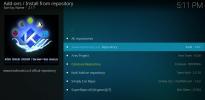Configureer Kodi en installeer add-ons met de Indigo Toolkit
Als je veel met Kodi werkt en vaak add-ons installeert, weet je dat dit proces een beetje lastig kan zijn. Als u veel nieuwe add-ons wilt uitproberen, moet u informatie opzoeken over welke repository host de add-on voordat u deze installeert, omdat u deze repo aan uw bestand moet toevoegen manager. Een groot probleem met Kodi-add-ons is dat repository's vaak offline worden gehaald of naar nieuw worden verplaatst URL's, dus de oudere installatie-instructies voor add-ons die u online vindt, zijn mogelijk niet stil nauwkeurig. Zelfs als je de juiste repository vindt, moet je nog verschillende stappen doorlopen om de add-on te installeren.
Gelukkig is er een manier om dit proces soepeler te laten verlopen. Indigo is een soort meta-add-on - dat wil zeggen, het is een add-on voor het beheren van uw andere add-ons. Indigo heeft een functie waarmee je heel gemakkelijk nieuwe add-ons kunt installeren, zelfs als je niet weet in welke specifieke repo de add-on zich bevindt. Het maakt het installeren van nieuwe add-ons zoveel sneller dan elke nieuwe handmatig te moeten installeren.

De add-on Indigo doet echter meer dan dit. Het bevat ook een toolkit voor het werken met Kodi, zoals onderhoudstools en back-up- en herstelfuncties. Als je een geavanceerde Kodi-gebruiker bent die vaak instellingen moet aanpassen, de cache moet wissen of de logboeken moet controleren, dan heeft de Indigo-toolkit alles wat je nodig hebt op één plek.
Vandaag laten we u zien hoe dat moet configureer uw Kodi-systeem en installeer add-ons met de Indigo-toolkit.
30 dagen geld-terug-garantie
U moet een VPN hebben bij het installeren van add-ons voor Kodi
Voordat we ingaan op de exacte details van het installeren en gebruiken van de Indigo-toolkit, moeten we een beveiligingsprobleem aanpakken. Hoewel de Kodi-software open source, gratis en volledig legaal in gebruik is, moet je voorzichtig zijn bij het installeren van add-ons. Add-ons worden vaak gemaakt door externe ontwikkelaars en worden niet officieel ondersteund door de Kodi-ontwikkelaars. Dit betekent dat deze add-ons voor allerlei doeleinden kunnen zijn. Soms kunnen add-ons u gratis toegang geven tot auteursrechtelijk beschermde inhoud, bijvoorbeeld door u toe te staan films of afleveringen van tv-programma's onofficieel te streamen. Dit is in de meeste landen illegaal, dus als u betrapt wordt op het gebruik van deze add-ons, kunt u aansprakelijk worden gesteld voor vervolging of een boete.
Om mogelijke juridische problemen te voorkomen, moet je jezelf beschermen tijdens het gebruik Kodi-add-ons. De beste beschermingsmethode die we aanbevelen, is het gebruik van een VPN, een stuk software dat alle gegevens codeert die uw apparaat via internet verzendt. Deze codering maakt het voor uw ISP of een andere externe waarnemer onmogelijk om te zien of u inhoud streamt of niet.
We raden de IPVanish VPN Voor Kodi-gebruikers

De VPN die we aanbevelen voor Kodi-gebruikers is IPVanish. Deze service staat bekend om hun razendsnelle verbindingssnelheden en uitstekende beveiliging. De service maakt gebruik van een sterke 256-bits codering en ze hebben geen logboekregistratie om uw gegevens veilig te houden. Je krijgt toegang tot een netwerk van meer dan 850 servers in 60 landen en de gebruiksvriendelijke software is beschikbaar voor Android, iOS, pc en Mac.
*** IPVanish biedt een 7 dagen niet-goed-geld-terug-garantie, wat betekent dat u een week de tijd heeft om het zonder risico te testen. Houd er rekening mee dat Verslavende tips die lezers kunnen bespaar hier maar liefst 60% over het IPVanish jaarplan, waardoor de maandelijkse prijs wordt verlaagd tot slechts $ 4,87 / mo.
Hoe de Indigo-add-on voor Kodi te installeren
Het installeren van de Indigo toolkit is net als het installeren van elke andere add-on, in die zin dat je eerst een repository als bron moet toevoegen (in dit geval de fusion TV add-ons repository). Zodra dat is gebeurd, kunt u Indigo downloaden en in de toekomst kunt u Indigo gebruiken om uw add-on downloads te beheren. Hier leest u hoe u de repository en de Indigo-add-on installeert:
- Begin op je Kodi thuis scherm
- Vind de instellingen pictogram dat op een tandwiel lijkt, ga dan naar Bestandsbeheer
- Klik op Bron toevoegen
- Klik op het vak waar het staat
- Voer deze URL in: http://fusion.tvaddons.co Zorg ervoor dat u http: // toevoegt en typ het precies goed, anders werkt het niet
- Geef de bron een naam, zoals fusie
- Klik OK
- Ga terug naar je thuis scherm
- Klik op Add-ons
- Klik op het pictogram dat eruitziet als een open doos
- Klik op Installeer vanuit zip-bestand
- Klik op fusieen dan verder kodi-repo'sen dan verder Engelsen dan verder repository.xmbchub-3.0.0.zip
- Wacht even en je ziet een melding zodra de bron is geïnstalleerd
- Klik op Installeer vanuit de repository
- Klik op TVADDONS.CO Add-on-opslagplaats
- Klik op Programma-add-ons
- Ga naar Indigo en klik erop
- Er wordt een scherm geopend waarin de add-on wordt beschreven. Selecteer Installeren uit het menu onderaan
- Wacht even en je ziet een melding zodra de add-on is geïnstalleerd
Hoe de Indigo-add-on voor Kodi te gebruiken
Nu de Indigo-add-on is geïnstalleerd, kunt u deze gaan gebruiken om andere add-ons te downloaden en het systeem te onderhouden. Hier is een korte handleiding voor het gebruik van de Indigo-toolkit en alle functies die het biedt:
- Begin op je Kodi thuis scherm
- Ga naar Add-ons
- Ga naar Programma-add-ons
- Klik op Indigo
- Je ziet nu de volgende opties:

Configuratiewizard
Config Wizard is een installatie met één klik voor nieuwe Kodi-systemen. Je kunt het gebruiken om automatisch een selectie van add-ons en tweaks te installeren die door Indigo zijn geselecteerd. Houd er rekening mee dat het gebruik van deze optie uw huidige systeem kan beïnvloeden, dus u kunt dit het beste alleen bij een nieuwe installatie gebruiken.
Addon-installatieprogramma
Het add-on-installatieprogramma is de belangrijkste aantrekkingskracht van Indigo voor de meeste gebruikers. Het is ontworpen om het proces van het installeren van add-ons te stroomlijnen door u te helpen bij het vinden van de juiste repository of bestandsbron voor de add-on en update deze om ervoor te zorgen dat u de nieuwste versie van de toevoeging. Als u niet door een aantal opslagplaatsen wilt gaan graven wanneer u een nieuwe add-on wilt installeren, moet u het add-on-installatieprogramma gebruiken. Met het addon-installatiemenu vindt u opties om door add-ons te bladeren (georganiseerd in categorieën zoals video-add-ons, audio-add-ons of programma-add-ons) of om te zoeken naar een bepaalde add-on die u zoekt voor.
Wanneer u een add-on vindt die u wilt installeren, hoeft u er alleen maar op te klikken. U zult een bericht zien waarin u wordt gevraagd of Indigo indien nodig zowel de gekozen add-on als de bijbehorende opslagplaats moet installeren, waarnaar u moet selecteren Installeren.
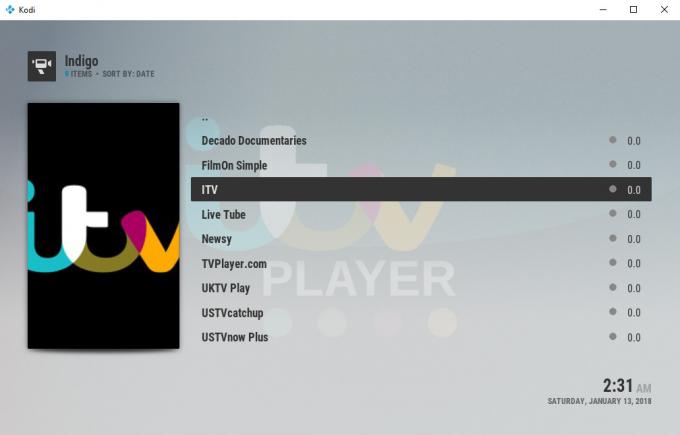
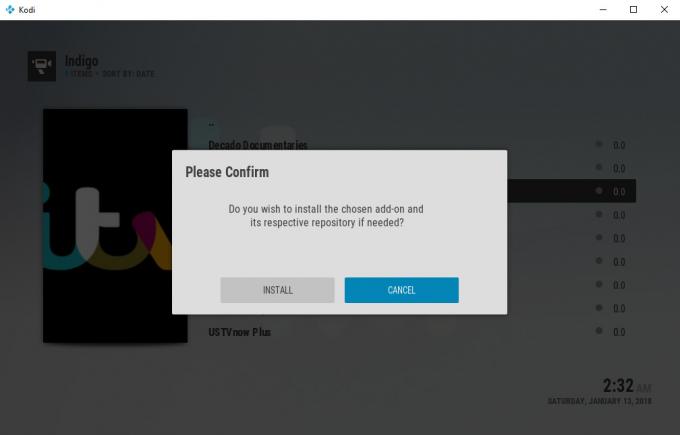

Zodra de installatie is voltooid - en het is meestal erg snel - kunt u doorgaan met het bladeren door add-ons of klikken op Herstarten om terug te gaan naar uw Kodi-startpagina en uw nieuwe add-on te gaan gebruiken. Wanneer u nu naar uw add-ons-sectie in Kodi gaat, ziet u de onlangs geïnstalleerde add-on daar en kunt u deze normaal gebruiken.
Onderhoudstools
Nog een handig onderdeel van Indigo is de sectie met onderhoudstools. Als je een gevorderde Kodi-gebruiker bent, wil je deze sectie vaak gebruiken. Hier kunt u taken uitvoeren zoals het wissen van uw cache, het verwijderen van miniaturen of pakketten en crashlogboeken of texturen om ruimte op de harde schijf vrij te maken, of het verwijderen van al uw momenteel geïnstalleerde add-ons. Er zijn ook opties om dit proces te automatiseren, dus u kunt bijvoorbeeld een wekelijks automatisch onderhoudsschema instellen dat uw cache één keer per week zal wissen. Dit is handig wanneer u problemen heeft met Kodi of met een add-on - soms zal het wissen van de cache dit oplossen. Andere opties zijn om add-ons bij te werken, de foutopsporingsmodus te gebruiken, aangepaste keymaps te installeren en uw huidige skin opnieuw te laden.
Verjong Kodi
Deze optie zal je huidige Kodi-installatie wissen en Kodi opnieuw configureren met de nieuwste Config Wizard-update. Dit betekent dat al uw instellingen en bestanden worden verwijderd, maar dat u in plaats daarvan een nieuwe en bijgewerkte versie van Kodi zult gebruiken.
Fabrieksherstel
Met deze optie kun je reset je Kodi-installatie naar de standaardstatus. Hiermee worden alle bestanden, add-ons, skins en andere instellingen verwijderd. Dit kan handig zijn wanneer u uw Kodi-systeem wilt wissen en helemaal opnieuw wilt beginnen.
Log Uploader
Dit is een snelle en gemakkelijke manier om je Kodi-logboeken naar jezelf of naar iemand anders te sturen. De logboeken zijn tekstbestanden die de bewerkingen weergeven die Kodi heeft doorlopen en ze kunnen nuttige foutinformatie bevatten als een add-on of de service niet correct werkt. Daarom wordt u soms gevraagd om uw logboeken te verzenden als u een probleem beschrijft dat u met Kodi heeft gehad. Natuurlijk hebt u ook toegang tot de logbestanden door te bladeren door de verkenner van uw apparaat en de te vinden bestanden handmatig, maar met de optie log uploader op Indigo kunt u deze logs heel eenvoudig van binnenuit e-mailen Kodi.
Netwerksnelheidstest
Dit is een handige functie waarmee u kunt zien hoe snel u gegevens via uw internetverbinding kunt doorgeven. Dit is handig als u wilt controleren of u video in hoge definitie kunt streamen zonder dat u zich zorgen hoeft te maken over bufferproblemen. Het is ook handig als u een VPN gebruikt en u wilt controleren of u bent verbonden met een zo snel mogelijke server. Wanneer u een snelheidstest uitvoert, duurt het even en ziet u informatie over uw gemiddelde en maximum internetsnelheden, plus een indicatie of dit snel genoeg is om inhoud in hoge definitie of standaard te streamen definitie.
Systeem informatie
De optie systeeminformatie is erg handig wanneer u informatie over uw Kodi-installatie moet controleren, zoals welke versie van Kodi u gebruikt of hoe laat u het systeem hebt ingesteld. Hier ziet u ook informatie over uw IP-, DNS- en netwerkinstellingen die u nodig heeft als u een afstandsbediening instelt om Kodi via internet te bedienen. Je kunt ook informatie zien over de schijfruimte en het geheugen die beschikbaar is op elk apparaat waarop Kodi draait.
Sportvermeldingen
Hier vind je het laatste nieuws over verschillende sporten, zoals Amerikaans voetbalijs hockey, basketbal, cricket en meer. Je ziet een lijst met koppen, geordend op sport en je kunt op een van de titels klikken voor meer informatie
Backup herstel
Met deze optie kunt u back-ups van uw Kodi-systeem maken, zodat u uw instellingen, add-ons en andere functies kunt opslaan en deze informatie later opnieuw kunt laden. Dit is handig als u van plan bent uw Kodi-systeem te upgraden of er op een of andere manier mee te experimenteren, en u wilt uw systeem naar de vorige versie kunnen herstellen als er iets misgaat.
Log Viewer
Log Viewer laat je het logboek van je Kodi-systeem zien, met elke actie die je hebt ondernomen. Als je een gevorderde Kodi-gebruiker bent en je weet wat je doet, kan het logboek erg handig zijn als je een probleem moet oplossen dat je hebt gehad met een add-on. Maar als u geen ervaren gebruiker bent, is het logboek waarschijnlijk nogal technisch en verwarrend, dus maak u geen zorgen over het gebruik ervan.
Meldingen (afmelden)
Met deze optie kunt u Kodi-systeemmeldingen over Indigo-communitymeldingen uitschakelen. We raden aan deze optie uit te schakelen, omdat de meldingen vervelend kunnen worden. Als u op deze optie klikt, wordt er een dialoogvenster weergegeven waarin u wordt gevraagd of u zich wilt afmelden voor meldingen, dan heeft u de opties van Ja om u af te melden of Nee om meldingen ingeschakeld te houden.
Conclusie
Als je nieuw bent bij Kodi en je gebruikt maar een paar add-ons regelmatig, dan heb je waarschijnlijk geen add-on nodig die zo ingewikkeld is als Indigo. Als u echter een gemiddelde tot gevorderde gebruiker bent en u veel add-ons installeert of als u een manier wilt om eenvoudig systeemonderhoud uit te voeren op uw Kodi-systeem, dan is Indigo echt nuttig. Waarschijnlijk de handigste functie is het add-on-installatieprogramma, waardoor het proces van het installeren van beide add-ons en hun respectievelijke repositories erg snel en gemakkelijk is. Met de onderhoudstools kunt u essentiële taken uitvoeren, zoals het wissen van de Kodi-cache, die van vitaal belang is wanneer u probeert een probleem te diagnosticeren met een add-on die zich niet gedraagt zoals het hoort. De back-up- en herstelfuncties zijn ook essentieel voor gewone Kodi-gebruikers, en de netwerksnelheidstest is ideaal als je gebruikt een VPN.
Gebruik je Indigo op je Kodi-systeem? Vind je het leuk om een add-on-installatieprogramma als dit te gebruiken, of vind je liever je eigen add-ons en selecteer je je eigen repositories? Laat ons uw mening hierover weten in de onderstaande opmerkingen.
Zoeken
Recente Berichten
Mucky Duck Repo & Add-ons werken niet: beste alternatieven voor Mucky Duck's Repo
Schokken hebben de hele Kodi-gemeenschap geteisterd toen recent nie...
Veiligste Kodi-repository's: Beste add-on-repository's die hoog in het vaandel staan
Gebruikers van de Kodi mediacenter-software weet dat dit een van de...
Hoe Kodil Repository op Kodi te installeren
Kodi is een extreem populaire mediacenter-app die nog nuttiger is g...